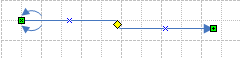|
|
Создание диаграммы бизнес-процесса
Окно Выбор типа диаграмм, появляющееся после запуска приложения Visio,состоит из двух частей: панели Раздел, где находится список всех базовых групп шаблонов, и поля Шаблон, где проиллюстрированы шаблоны, доступные в выбранной категории Шаблоны IDEFO Diagram расположены в разделе Flowchart. Чтобы создать новый документ на основе стандартного шаблона IDEFO Diagram, выполняем следующие действия: 1. В диалоговом окне Выбрать тип чертежа (Choose Drawing Type) нажимаем Flowchart. 2. В поле Шаблон (Drawing Type) выбираем необходимый шаблон. При наведении указателя мыши на рисунок шаблона IDEFO Diagram в левом нижнем углу окна Выбрать тип чертежа появится подсказка, описывающая содержимое выбранного шаблона (на английском языке). 3. Щелкаем по выбранному шаблону IDEFO Diagram левой кнопкой мыши. На рисунке 2 показан выбор инструментов для создания чертежей бизнес-процессов.
Рис. 2. Окно выбор типа диаграммы
После создания нового документа на основе шаблона IDEF0 Diagram окно будет выглядеть так, как показано на рисунке 3. Окно приложения можно условно разделить на четыре части: панели инструментов, окно редактирования рисунка, окно трафаретов Формы и панель состояния.
Рис. 3. Новый документ на основе шаблона IDEF0 Diagram Окно редактирования представляет собой лист с наложенной на него сеткой из вертикальных и горизонтальных линий. Сетка является удобным средством для позиционирования готовых фигур или рисования, а при печати она не видна. Окно трафаретов Формы содержит все открытые для данного документа трафареты. Каждый трафарет является специальной панелью, которая содержит различные мастера фигур, графические и вспомогательные элементы, используемые на листе рисунка. Трафарет IDEFO Diagram Shapes содержит все необходимые элементы для создания модели бизнес-процесса. Начнем описание процесса с того, что поместим на диаграмму три функции, как показано на рисунке 5. Первую функцию назовем «Планировать деятельность», вторую – «Осуществлять деятельность и вести регистрацию фактической информации», третью – «Анализировать, контролировать и управлять деятельностью». Обратите внимание, что по требованиям нотации для наименования функций будем использовать только глаголы или глагольные существительные.
На панели трафаретов IDEFO Diagram Shapes выбираем щелчком мыши инструмент Activity Box и перетаскиваем его на страницу чертежа. На экране появляется диалоговое окно, в котором требуется описать действие (рис. 4).
Рис. 4. Описание действия
Как видно из рисунка 5, объекты расположены в шахматном порядке или в порядке доминирования.
Рис. 5. Формирование модели бизнес-процессов на первом шаге
Допустим, что на предприятии функцию управления выполняет коммерческий отдел (КО), который использует при этом средство автоматизации MS Excel, для планирования КО использует информацию о рынке (прайс-листы и т.п.) и заявки клиентов. Регламентируется деятельность КО документом «Регламент планирования», «План организации на год». Результатом работы КО является «План отгрузки ГП (готовой продукции)». Вся эта информация отображена на рисунке 6.
Для отображения выхода используйте инструмент IDEF0 connector.
Рис. 6. Моделирование бизнес-процесса на втором шаге
Рассмотрим функцию «Осуществлять деятельность…». Её выполняет Производственный отдел (ПрО) и Цех. Для выполнения работ требуются сырье и материалы. Работы регламентируются нормативами на расход сырья, государственными и отраслевыми стандартами, техническими условиями и требованиями клиентов. Для работы ПрО требуется АСУ ТП собственной разработки. Для производства готовой продукции Цеху требуются станки и прочее оборудование, т.е. основные средства (ОС). Результат работы ПрО и Цеха – готовая продукция, которая является выходом функции «Осуществлять деятельность и вести регистрацию фактической информации». Кроме того, выходом данной функции является информация о выполнении плана производства и отгрузки готовой продукции (рис. 7). Нам осталось показать входы и выходы функции «Анализировать, контролировать и управлять деятельностью». На предприятии данную работу контролирует тот, кто ее планировал, то есть коммерческий отдел. В своей работе по анализу и контролю КО руководствуется «Регламентом анализа и контроля», а также Годовой план работы организации в целом. Для работы КО использует MS Excel. Судя по схеме процесса, представленной на рисунке 7, КО использует вход «Фактическая информация по выполнению плана».
Рис. 7. Моделирование бизнес-процесса на третьем шаге
Для выполнения работы по контролю КО также требуется плановая информация, иначе не с чем будет сравнивать фактические данные и принимать решения. Таким образом, требуется показать на схеме, что «План отгрузки ГП» (являющийся выходом первой функции «Осуществлять деятельность») должен попасть и на вход функции «Анализировать, контролировать и управлять деятельностью». При этом, как видно из рисунка 8, стрелка, изображающая план отгрузки, ветвится. Ветвление стрелок – прекрасный инструмент, позволяющий сделать диаграмму более наглядной.
Рис. 8. Четвертый шаг формирования модели бизнес-процесса
Для отображения обратных связей мы используем инструмент Dynamic connector. Первым типом обратных связей в моделях IDEF0 являются обратные связи по информации. Они показываются в виде стрелок, выходящих из правой стороны четырехугольника и входящих в левую сторону другого четырехугольника. Обратные связи этого типа на диаграмме обязательно отображаются снизу, т.е. обходят функцию снизу. В нашем случае покажем обратную связь по информации «Информация для корректировки плана». Стрелка, отображающая эту обратную связь, выходит из правой стороны четырехугольника «Анализировать, контролировать и управлять деятельностью» и входит в левую сторону четырехугольника «Планировать деятельность». Таким образом на диаграмме мы отобразили тот факт, что КО регулярно анализирует выполнение плана и, в случае отклонений от него, формирует информацию, необходимую для корректировки плана на следующий период. Итак, обратные связи по информации позволяют отобразить на диаграммах информационные потоки, необходимые для корректировки действий, выполняемых по ходу бизнес-процесса. Вторым видом обратной связи является обратная связь по управлению. Возможность отображения этих обратных связей – важнейшее преимущество нотации IDEF0. Обратная связь по управлению отличается от обратной связи по информации тем, что обходит диаграмму сверху функций и входит в верхнюю сторону четырехугольника. В нашем случае покажем обратную связь по управлению «Оперативное управляющее воздействие» в виде стрелки, выходящей из правой части четырехугольника «Анализировать, контролировать и управлять деятельностью» и входящей в верхнюю сторону четырехугольника «Осуществлять деятельность…». Эта обратная связь означает, что при анализе и контроле выполнения плана КО принимает оперативные управленческие решения, регулирующие выполнение работ ПрО и Цеха по производству готовой продукции.
Теперь нам осталось оформить схему модели бизнес-процесс, заключив ее в так называемую рамку IDEF0, в нижней части которой расположены три поля для отображения информации о диаграмме процесса.
Рис. 9. Специальные настройки инструмента Title block
На поле Node проставляется номер узла, присвоенный данной диаграмме в соответствии с рассмотренной в п. 1.2 нумерацией. В нашем случае это А0. Затем следует поле Title, где указывают название диаграммы. Название диаграммы совпадает с названием декомпозированной функции верхнего уровня. В нашем примере «Бизнес-процессы производственного предприятия). На поле Number проставляется уникальный номер диаграммы, который присваивает автор. На поле без названия указывают номер листа с диаграммой в подшивке документов (для формирования отчета, содержащего несколько диаграмм). В нашем примере вводим 1. На рисунке 10 показана окончательная модель бизнес-процессов в IDEF0, в которой присутствуют стрелки, отображающие обратные связи по информации и управлению, заключенная в рамку процесса.
Рис. 10. Модель бизнес-процессов в IDEF0
Таким образом, рамка IDEF0 является удобным стандартным инструментом для указания основных характеристик диаграммы бизнес-процесса. Приводимые в ней данные однозначно определяют положение диаграммы среди других диаграмм и т.д. Наличие стандартной рамки делает методологию IDEF0 еще более удобным инструментом для описания бизнес-процессов. Вот почему процесс документирования моделей представляется достаточно простым, прозрачным и существенно облегчает работу менеджеров при создании комплекта моделей бизнес-процессов организации. Декомпозиция в IDEF0
Выполним декомпозицию функции «Осуществлять деятельность». На более детальном уровне эта функция включает в себя следующие функции (работы): 1. «Разрабатывать график производства». 2. «Выполнять график производства». 3. «Изготавливать готовую продукцию». 4. «Хранить готовую продукцию на складе». 5. «Отгружать готовую продукцию клиенту». При первом шаге декомпозиции мы показываем все стрелки, показанные на верхнем уровне, поскольку все они «мигрировали» на уровень вниз. Таким образом, сохраняется связность при моделировании бизнес-процесса – детальные процессы оказываются однозначно связаны с процессами верхнего уровня, и наоборот. Теперь необходимо подвести каждую стрелку к соответствующему объекту – функции. Функцию «План отгрузки» подводим к функции «Разрабатывать график производства». К этой функции сверху также будут подведены «Требования клиента» и «План отгрузки ГП», но уже в виде управляющего воздействия. Выходом первой функции являются управляющее воздействие «График производства» и информационный поток «Данные графика производства». Входящая стрелка «Сырье и материалы» ветвится на две стрелки: «Вспомогательное сырье» и «Основное сырье и материалы». Выходом второй функции процесса «Выполнять подготовку производства» являются «Данные по готовности оборудования». Третья функция процесса «Изготавливать готовую продукцию» использует входящие материальные ресурсы «Основное сырье и материалы» и информацию «Данные графика производства» и «Данные по готовности оборудования». Выходами третьей функции являются «Данные по производству ГП», «ГП на складе» (готовая продукция, отгружаемая на склад) и «Брак». Обратите внимание, что выход «Брак» не был показан на диаграмме верхнего уровня, а появился только при подробном описании. Это произошло из-за того, что для верхнего уровня данный выход был малозначительным и опущен. К стрелкам, появляющимся на диаграммах нижнего уровня и отсутствующим на диаграммах верхнего уровня, применяется механизм туннелирования. Для стрелок, входящих в диаграмму процесса, круглые скобки указывают в начале стрелки. Для новых стрелок, являющихся исходящими, круглые скобки указывают в конце. Для того чтобы сделать стрелку выхода «Брак» туннельной, выберите инструмент IDEF0 connector. Прорисуйте стрелку выхода. Затем щелкните правой кнопкой мыши и выберите в контекстном меню пункт Tunnel Out, как показано на рисунке 11. На конце стрелки добавятся круглые скобки.
Рис. 11. Туннелирование стрелок выхода
Для того чтобы сделать туннельную стрелку для входа для четвертой функции процесса «Хранить готовую продукцию на складе» формируем выходы: «Данные по запасам ГП» и «ГП на складе». При ее описании необходимо дополнительно ввести в рассмотрение и отобразить в виде стрелок исполнителя «Склад ГП» и управляющий вход «Условия хранения ГП на складе». Ко всем четырем новым входам мы должны применить механизм туннелирования по входу. Для этого выберите в контекстном меню инструмента IDEF0 connector пункт Tunnel In, как показано на рисунке 12. В начале стрелки добавятся круглые скобки.
Рис. 12. Туннелирование стрелок входа
Таким образом, механизм туннелирования стрелок может быть эффективно использован при проведении декомпозиции бизнес-процессов. На диаграммах процесса верхнего уровня мы отображаем потоки ресурсов и информации укрупнено. При декомпозиции каждый раз мы можем отображать все более детальные потоки, при этом схема процесса усложняется за счет большего количества стрелок (рис. 13).
Рис. 13. Модель бизнес-процесса «Осуществлять деятельность и вести регистрацию фактической информации»
Следует отметить, что туннелирование стрелок обычно используют одновременно с ветвлением, что обеспечивает связность и прозрачность диаграмм процессов без излишнего усложнения.
ЗАКЛЮЧЕНИЕ
Предприятие стремится предоставить своим сотрудникам возможность быстрого принятия ключевых решений за счет оптимизации производственных процессов и процессов обмена информацией. Представление информации в компактной и легко запоминающейся форме позволяют улучшить качество повседневного взаимодействия сотрудников и в конечном счете повысить эффективность работы компании. Предприятие способно своими силами повысить эффективность своей работы на 10–20 % за счет внутренних резервов. Используя IDEF0, можно изобразить на диаграмме сложный процесс и объяснить его другим людям. Диаграммы являются визуальными изображениями процесса, поэтому их часто называют диаграммами процесса. Создавая и используя такие диаграммы, управляющий персонал выясняет и анализирует ход процесса и степень его улучшения. Помимо метода функционального моделирования IDEF0, в семейство IDEF входят применение и другие методы. Например, IDEF1 – метод моделирования информационных потоков внутри системы; IDEF1Х – метод моделирования данных и проектирования реляционных баз данных; IDEF2 – метод динамического моделирования систем; IDEF3 – метод получения описания функционирования системы; IDEF4 – метод объектно-ориентированного проектирования; IDEF5 – метод получения онтологического описания и исследования сложных систем.
БИБЛИОГРАФИЧЕСКИЙ СПИСОК
1. Макарова, Н.В. Информатика [Текст] : учебник для вузов / Н.В. Макарова, В.Б. Волков. – СПб. : Питер, 2011. – 576 с. : ил. 2. Информатика : учебное пособие для вузов / Е.Б. Ивушкина, Г.Д. Диброва, И.В. Барилов [и др.]. – Шахты : ФГБОУ ВПО «ЮРГУЭС», 2013. – 331 c. – URL: http://www.libdb.sssu.ru 3. Введение в анализ «что если» [Электронный ресурс] / Корпорация Майкрософт (Microsoft Corporation), 2014.– Режим доступа: http://office.microsoft.com/ru-ru/excel-help/HA010342628.aspx 4. Экономическое моделирование в Microsoft Excel. 6-е изд. : Пер с англ. / Мур Джэффри, Уэлерфорд Ларри Р. и др. – М.: Издательский дом «Вильямс», 2004. – 1024 с. 5. Поляк Б. Т. История математического программирования в СССР: анализ феномена. M.: Институт проблем управления. 6. Построение IDEF0 моделей бизнес-процессов управления в VISIO : учебно-методическое пособие / [составители И.Б. Кушнир, А.Н. Самоделов, О.С. Бурякова]. – Шахты : Изд-во ЮРГУЭС, 2008. – 23 с. 7. Шалумов А.С., Никишкин С.И., Носков В.Н. Введение в CALS - технологии: Учебное пособие. Ковров: КГТА, 2002. – 137с. 8. Аппроксимация экспериментальных данных : практикум / составители В.И. Науменко, И.Б. Кушнир. – Шахты : Изд-во ЮРГУЭС, 2007. – 21 с. 9. Колесов Ю.Б., Сениченков Ю.Б. Моделирование систем. Динамические и гибридные системы. Учебное пособие. – СПб. : БХВ-Петербург, 2012. – 224 с. – URL : http://ibooks.ru/reading.php?productid=24856 10. Экономическое моделирование в Microsoft Excel. 6-е изд. : Пер с англ. / Мур Джэффри, Уэлерфорд Ларри Р. и др. – М.: Издательский дом «Вильямс», 2004. – 1024 с. 11. И.Я. Лукасевич (Lukas@iname.ru или lukas@vzfei.ru). Имитационное моделирование инвестиционных рисков / Анализ финансовых операций. – Режим доступа: http://bre.ru/risk/11788.html |
|


 Для того чтобы начертить диаграмму, воспользуемся инструментом Activity Box.
Для того чтобы начертить диаграмму, воспользуемся инструментом Activity Box.
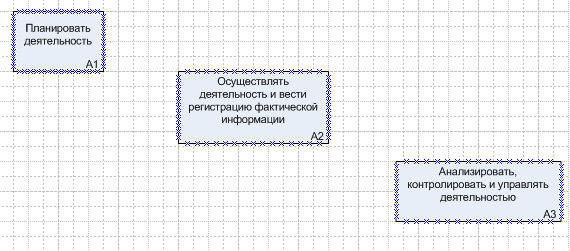

 Для отображения входов, ресурсов и управления используйте инструмент 1 legged connector
Для отображения входов, ресурсов и управления используйте инструмент 1 legged connector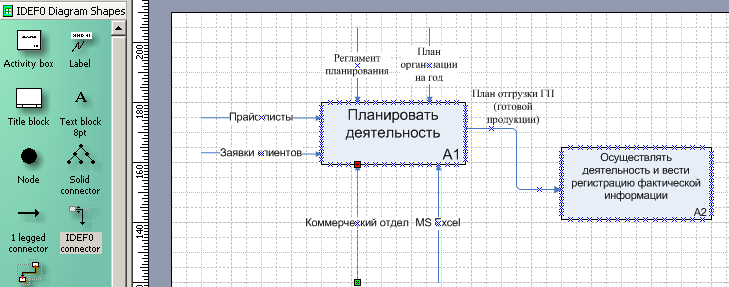


 Итак, нам осталось отобразить на диаграмме два типа обратных связей: по информации и управлению.
Итак, нам осталось отобразить на диаграмме два типа обратных связей: по информации и управлению. Для отображения меток используйте инструмент Label.
Для отображения меток используйте инструмент Label. Для добавления рамки укажите щелчком мыши инструмент Title block (на панели трафаретов IDEFO Diagram Shapes) и перетащите его на страницу чертежа. На экране появляется диалоговое окно, в котором требуется ввести следующую информацию (рис. 9).
Для добавления рамки укажите щелчком мыши инструмент Title block (на панели трафаретов IDEFO Diagram Shapes) и перетащите его на страницу чертежа. На экране появляется диалоговое окно, в котором требуется ввести следующую информацию (рис. 9).